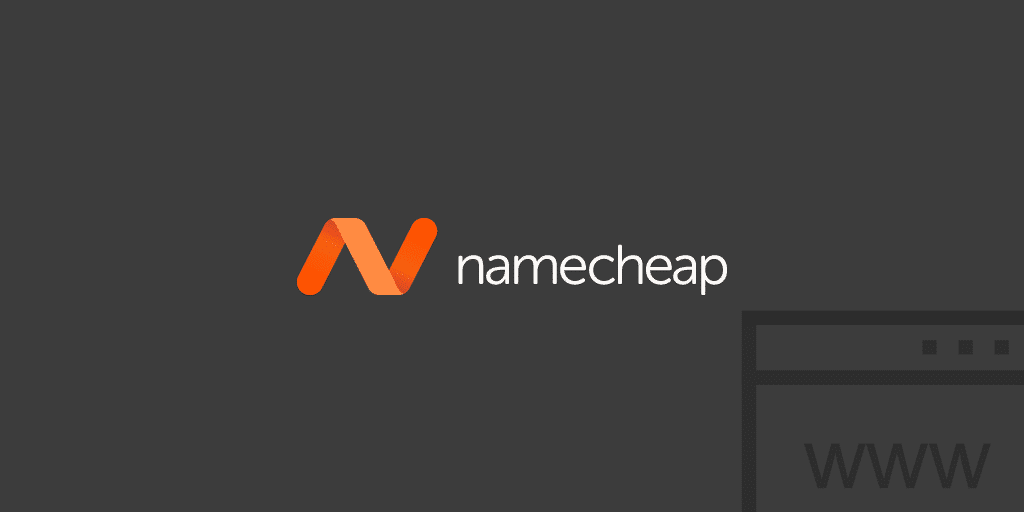Namecheap, an ICANN accredited registrar, has issued over 5 million domains and is a very popular choice among WordPress users because they offer cheap WordPress hosting, have great customer service, and have maintained a strong anti-SOPA position. Têm ajudado pessoas a colocarem seus nomes na web desde 2001.

Quando está apontando seu domínio para Kinsta, existem duas opções: a primeira é usar um registro A e a segunda é utilizar o recurso DNS premium da Kinsta com a Amazon Route 53. A segunda opção exige que você altere seus nameservers. Siga o tutorial abaixo sobre como alterar os nameservers Namecheap e aponte eles para nós (ou melhor, para os nameservers que fornecemos da Amazon).
Alterar Nameservers no Namecheap para Apontar para Kinsta
Passo 1
Primeiro faça a autenticação no seu painel de conta Namecheap.
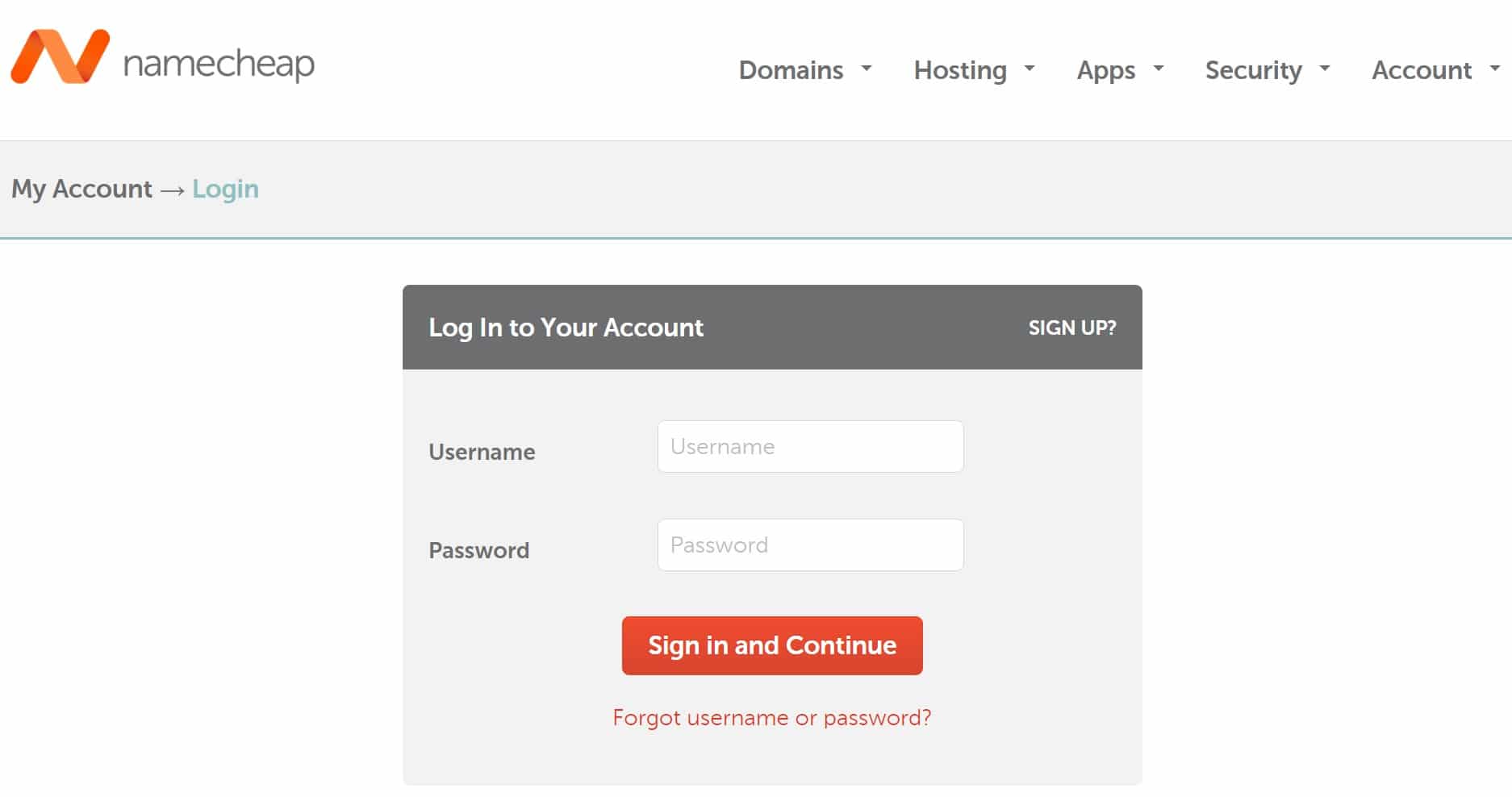
Passo 2
Ao lado do domínio para o qual pretende a Kinsta, clique em “Gerenciar”.
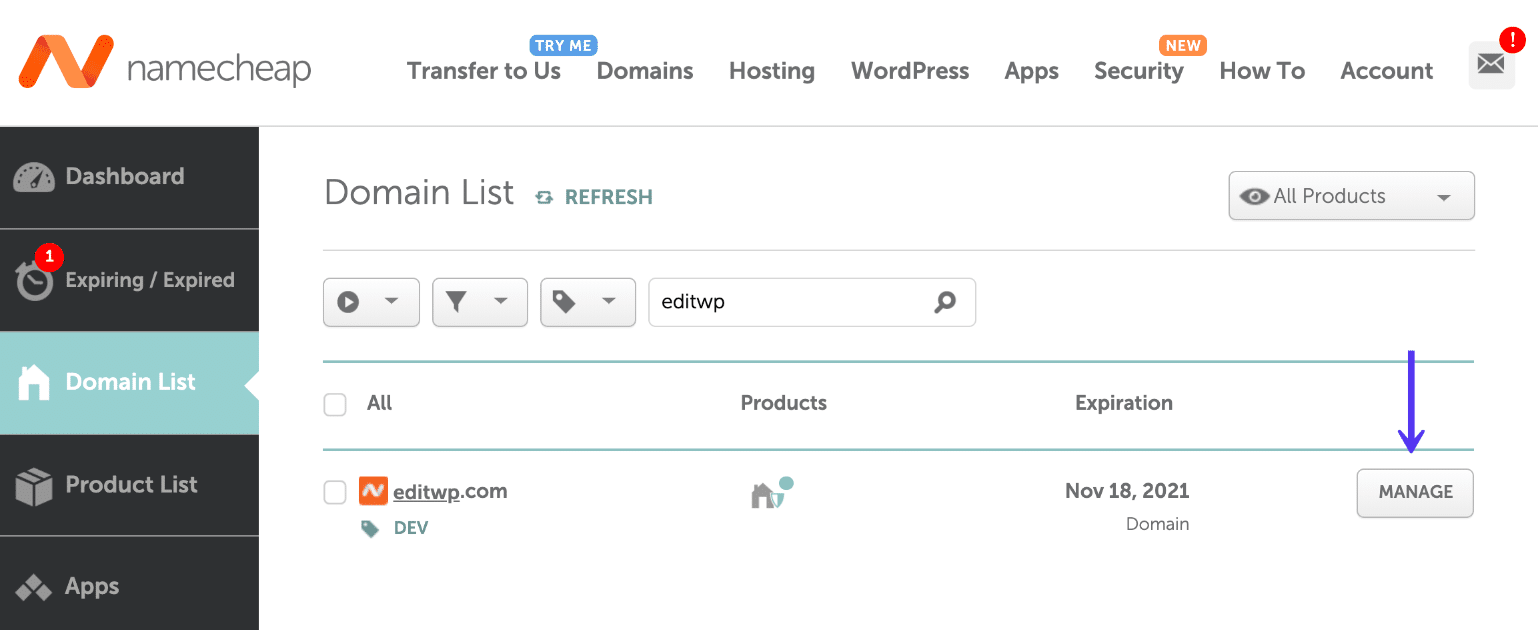
Passo 3
Por padrão, os nameservers do seu domínio estão definidos como BasicDNS no Namecheap, e terá de alterar isso. No separador “Domínio”, selecione “DNS Personalizado” na lista suspensa na seção nameservers. Se já tem nameservers personalizados de um host WordPress anterior, basta avançar para o próximo passo para atualizá-los.
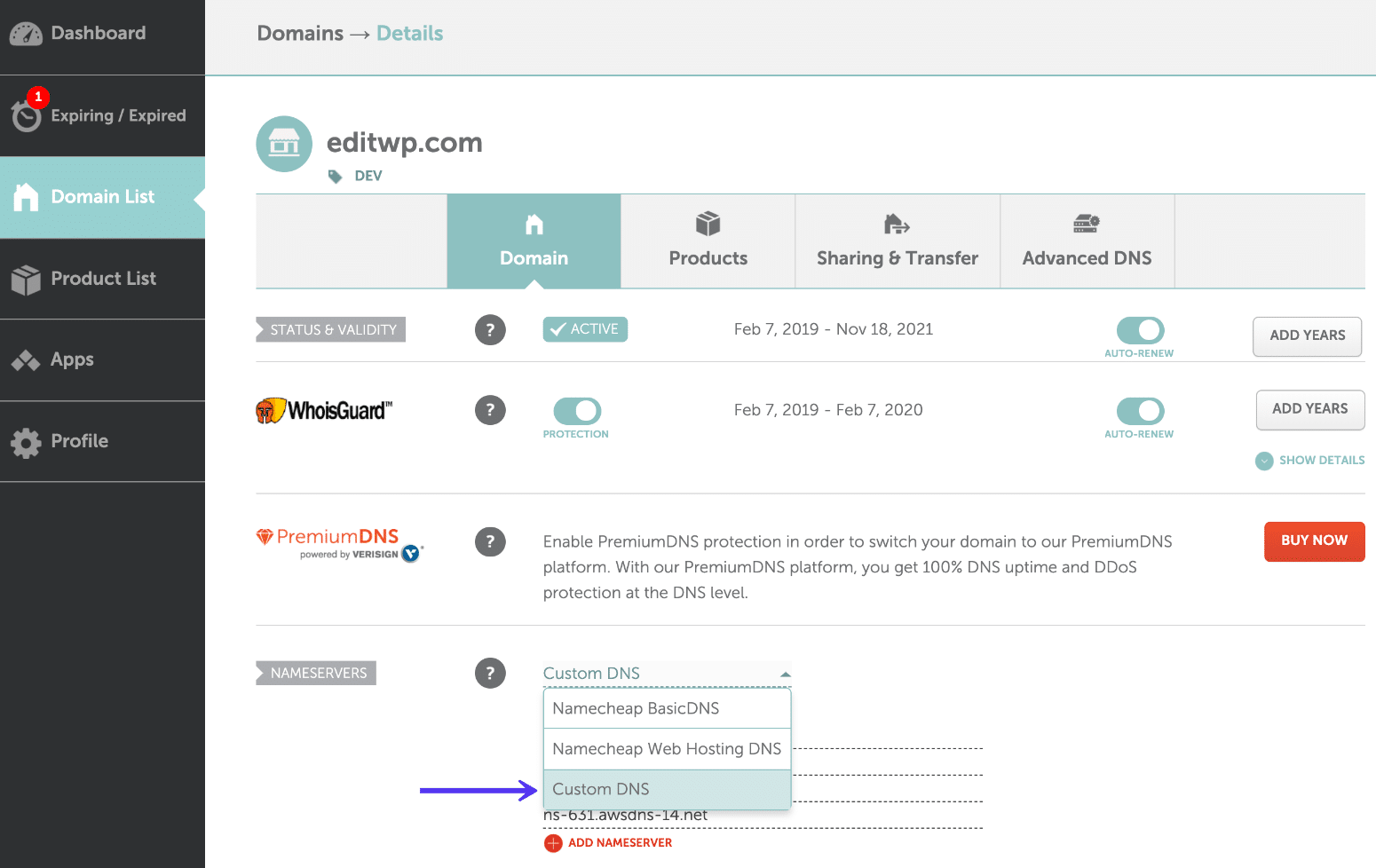
Passo 4
Terá de inserir os nameservers que lhe demos. Pode encontrá-los clicando na seção Kinsta DNS no painel MyKinsta.
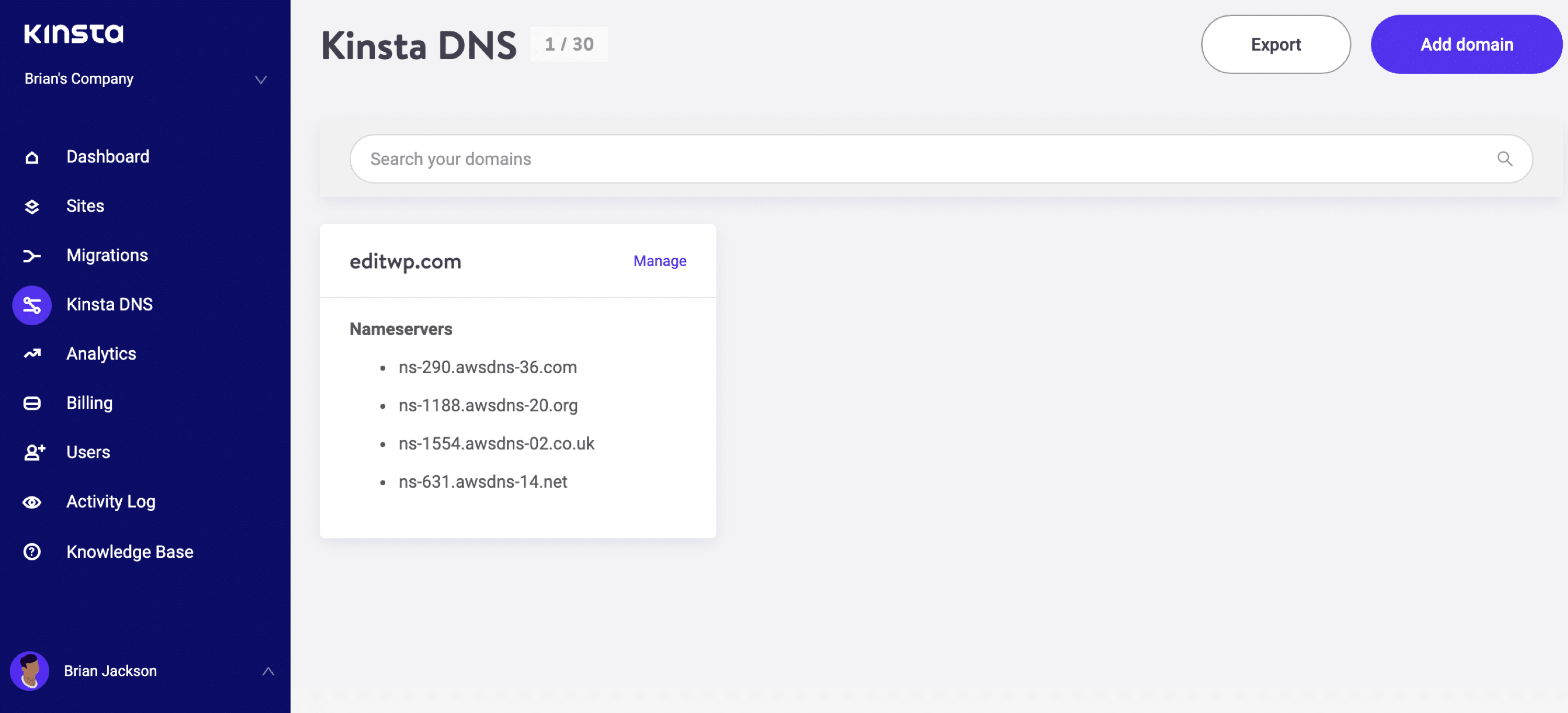
Pegue os nameservers do painel Kinsta e coloque eles na seção DNS Personalizado no Namecheap para o seu domínio. E depois clique na marca verde quando tiver terminado.

Poderão ser necessários alguns minutos para que os nameservers se propagem em todos os lugares. Pode usar uma ferramenta gratuita como o What’s My DNS para verificar se os seus nameservers estão apontando corretamente. Depois deve garantir que terminou de adicionar seus registros DNS no painel Kinsta para que seu site WordPress funcione corretamente.